Conception d'un inlay cervical
Dans Medit ClinicCAD, les utilisateurs peuvent créer des inlays pour traiter les abrasions cervicales ; nous les appelons « inlays cervicaux ».
🔎Astuce
Plusieurs raisons expliquent pourquoi les inlays peuvent être plus avantageux que les obturations en composite :
une meilleure adhérence dans les cas de lésion cervicale importante
moins de décoloration au fil du temps
plus durable que les obturations conventionnelles
facilite et raccourcit le processus de traitement
La conception finale d'un inlay cervical comprend trois composants : un inlay, un guide de pose et une tige pour guide de pose.
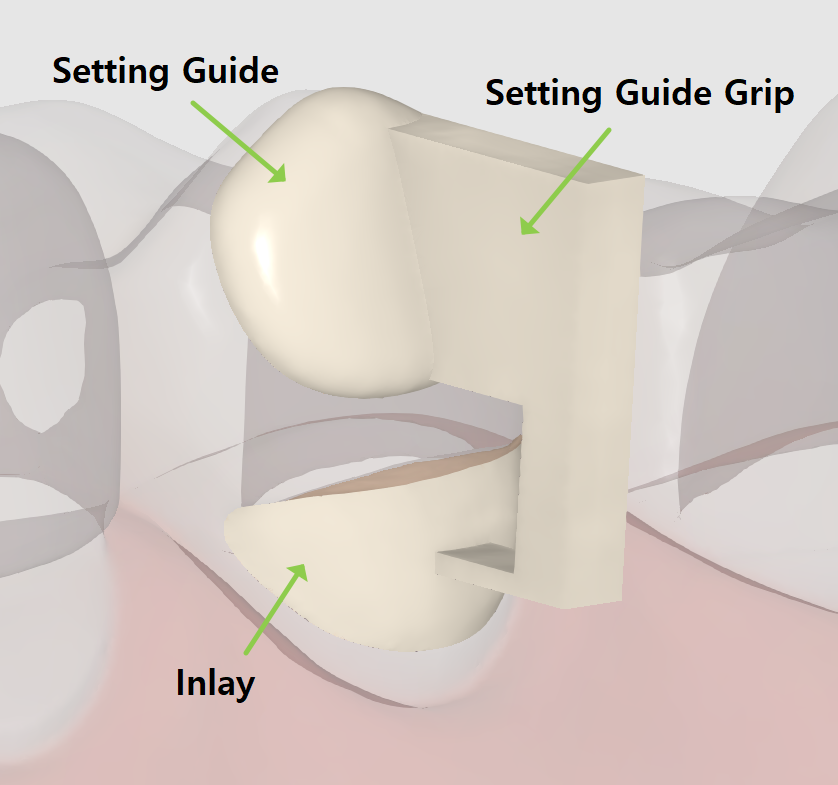
Le guide de pose et la tige sont conçus pour faciliter le positionnement de la restauration et peuvent être facilement retirés par la suite. Le guide de pose est un élément obligatoire, créé automatiquement à environ 1 ou 2 mm de la zone d'abrasion. Si nécessaire, les utilisateurs peuvent le modifier en ajustant sa marge. La tige pour guide de pose est optionnelle et peut être ajoutée à l'étape finale.
Le flux de travail de l'inlay cervical comprend seulement 2 étapes : Marge et Chemin d'insertion → Conception finale.
Pour commencer, enregistrez votre inlay comme « Substructure en offset » dans le formulaire Medit Link. Ensuite, lancez l'application et sélectionnez le module Données préparées.
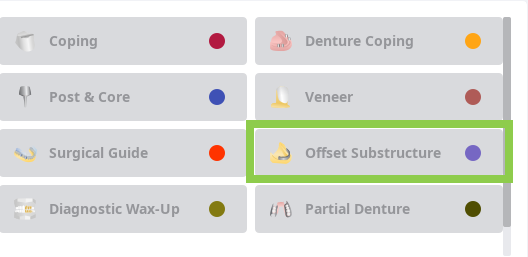
À la première étape, dessinez une marge pour l'inlay en utilisant l'outil « Création Automatique » ou « Création Manuelle ».
« Création Automatique » dessine une marge à partir d'un seul point cliqué ; « Création Manuelle » dessine une marge à partir de plusieurs points.
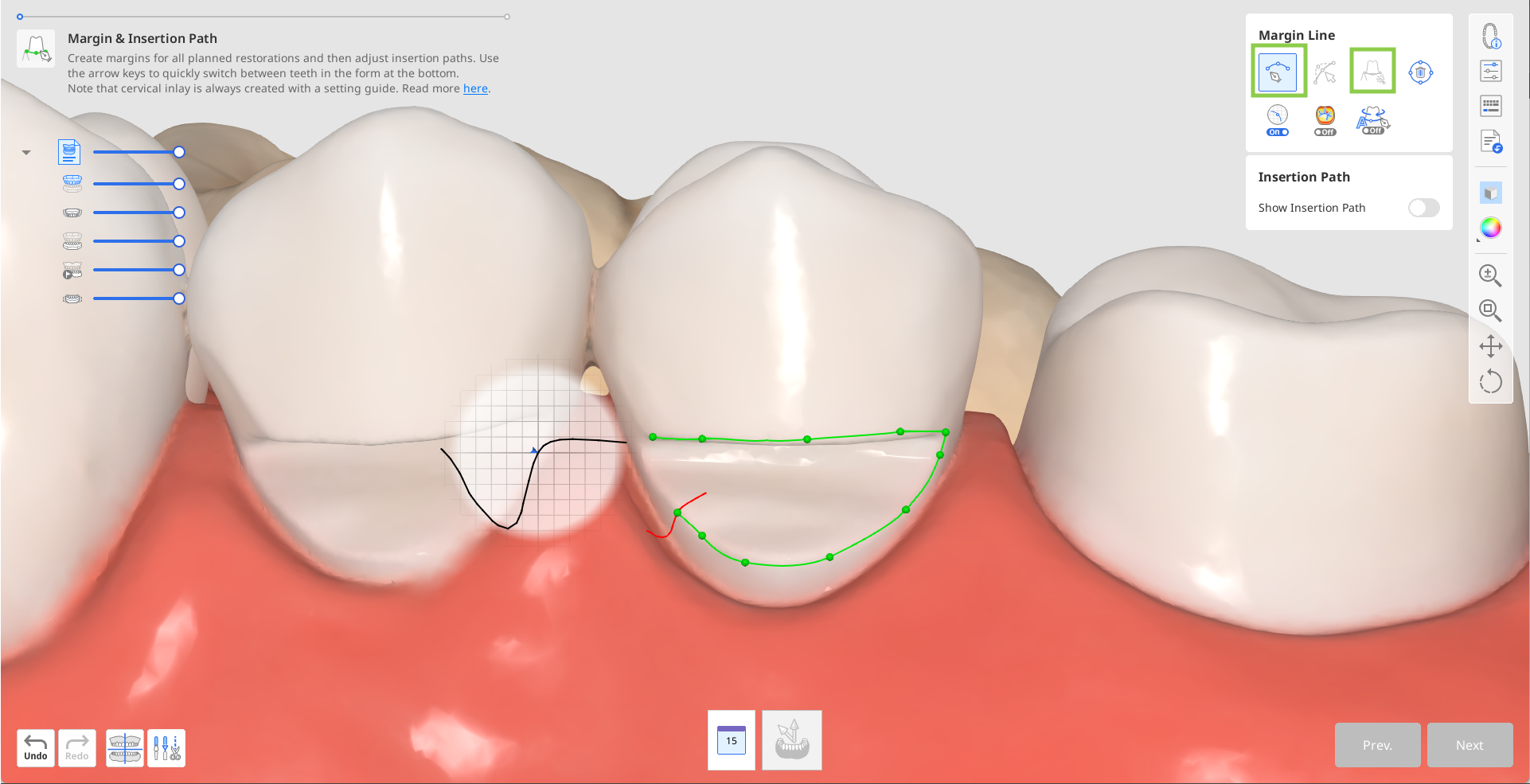
La marge du guide de pose sera créée automatiquement.
Si la création automatique échoue, dessinez manuellement la marge du guide de pose, en laissant environ 1 ou 2 mm entre les deux.
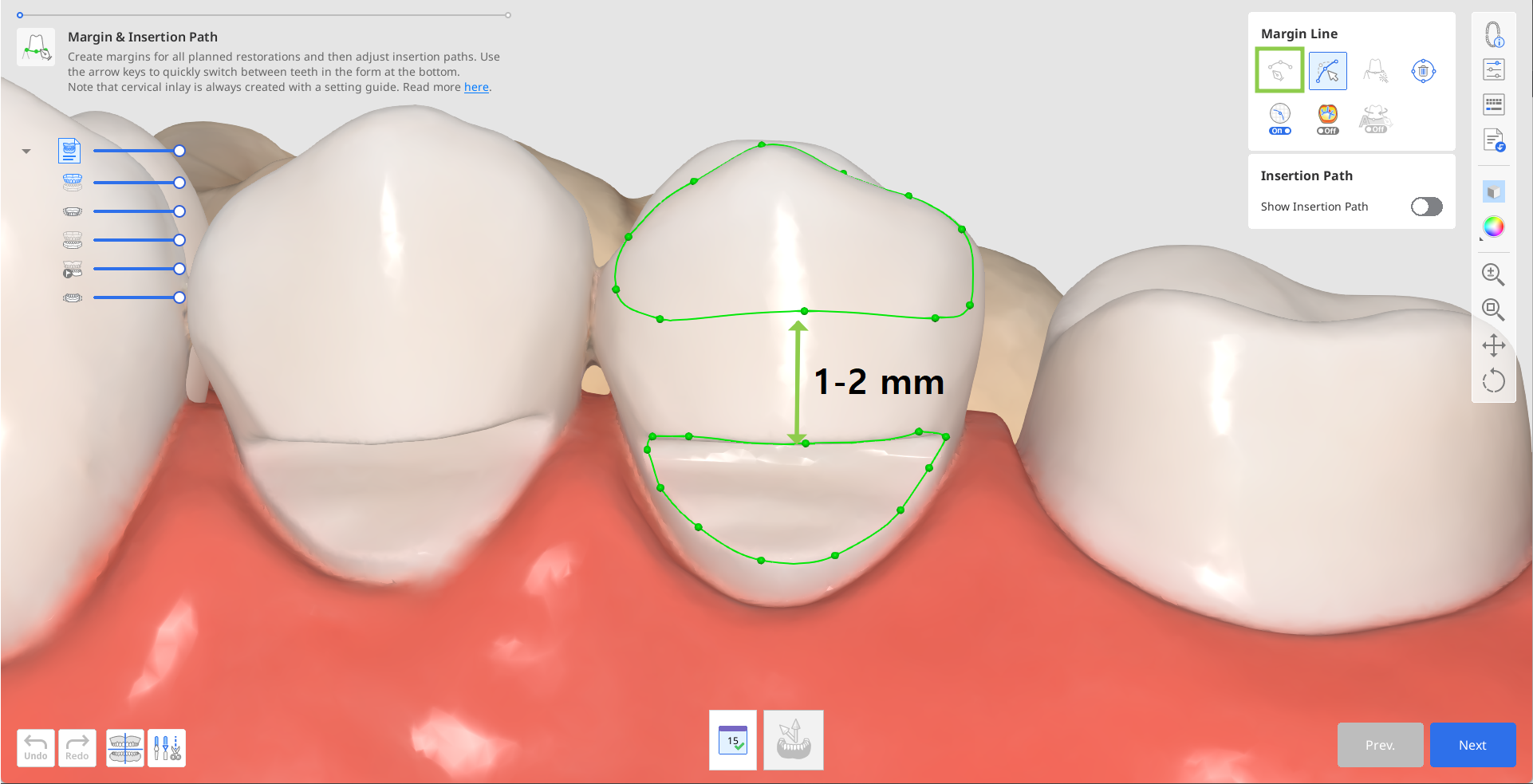
Si nécessaire, modifiez les marges créées à l'aide de l'outil « Modifier ». Utilisez les autres outils de ligne de marge fournis pour vous aider à créer une marge plus précise.
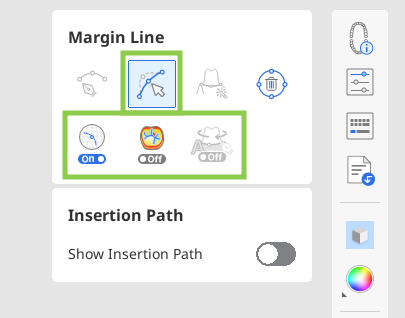
🔎Astuce
Lors de la modification, maintenez la touche Ctrl/Commande enfoncée et faites glisser la souris pour effectuer rapidement de petites corrections à main levée.
Une fois les marges créées, la flèche du chemin d'insertion apparaît. Ajustez son orientation afin qu'elle soit face à vous en la déplaçant à l'aide de la souris, puis cliquez sur « Suivant ».
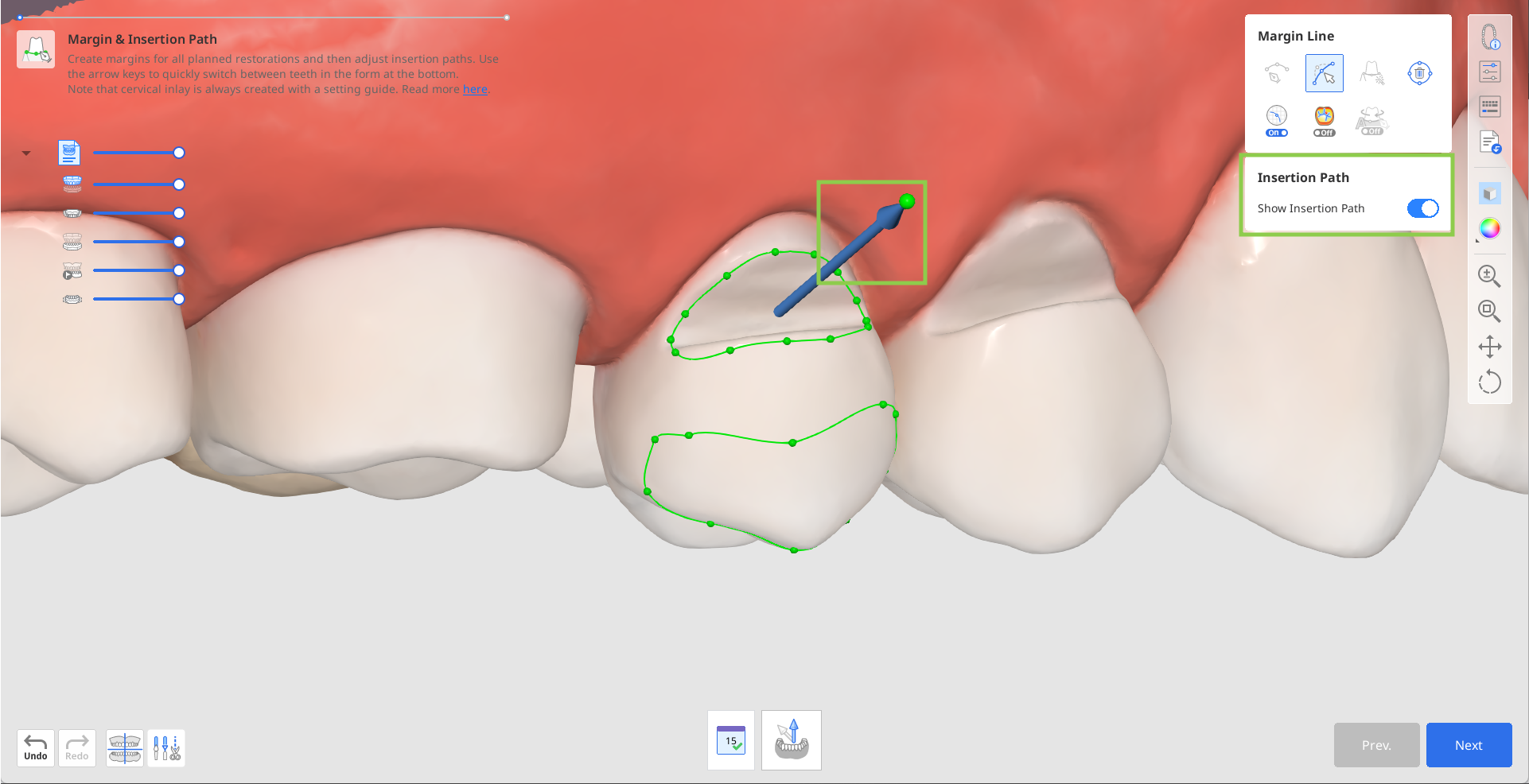
Vous pouvez également faire pivoter les données 3D et cliquer sur « Régler la flèche sur votre point de vue » en bas.
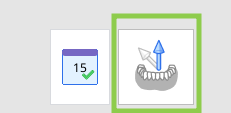
Lors de l'étape suivante, vous pouvez ajouter la tige qui aidera à maintenir le design de l'inlay au moment de la pose. Pour ce faire, activez la fonction « Réglage du guide de pose » à droite.
Ou vous pouvez remplacer la tige par des supports plus tard dans votre logiciel d'impression.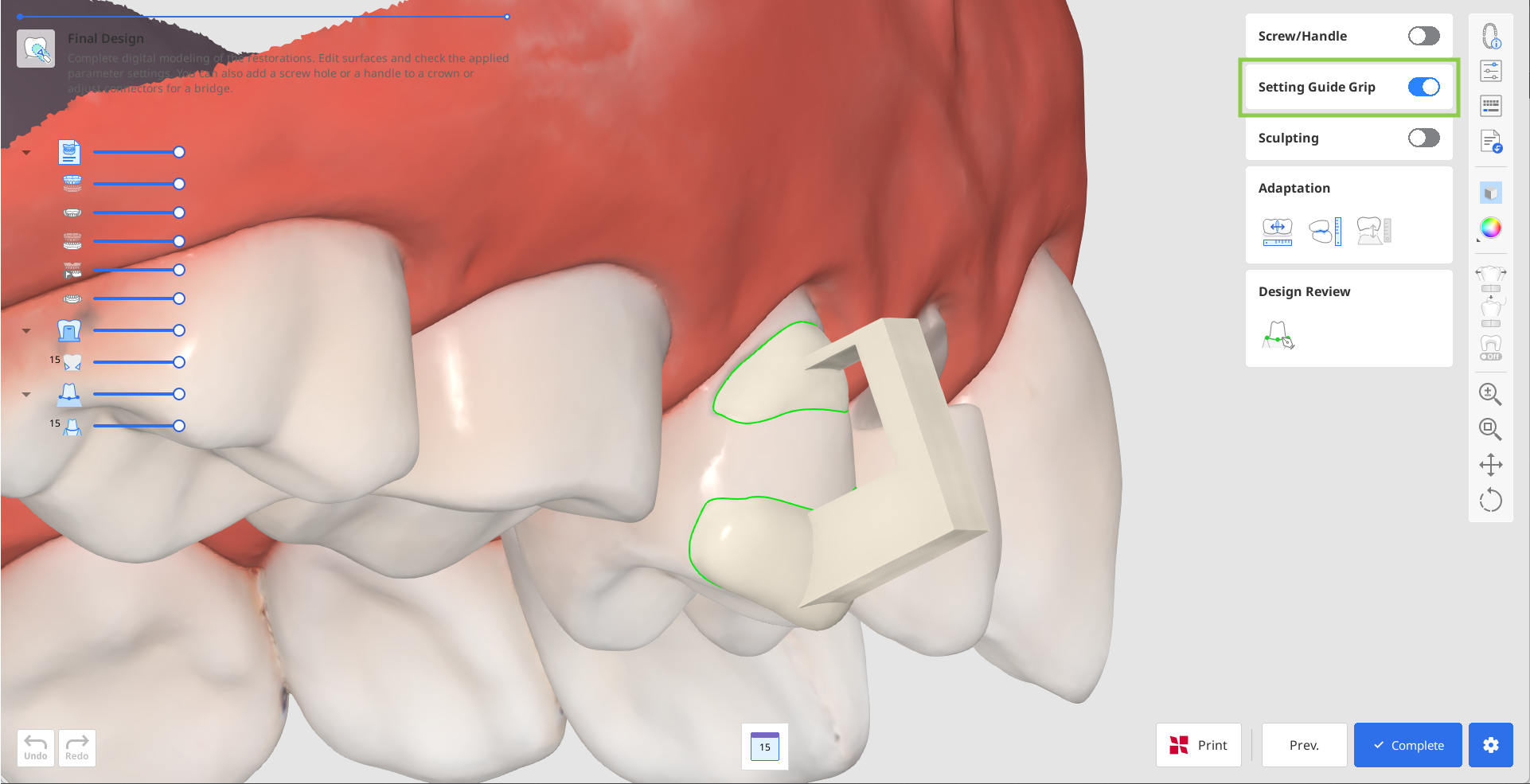
Cliquez sur « Terminer » pour payer l'exportation de votre design et l'enregistrer sur Medit Link. L'application vous demandera de confirmer la création de la tige.
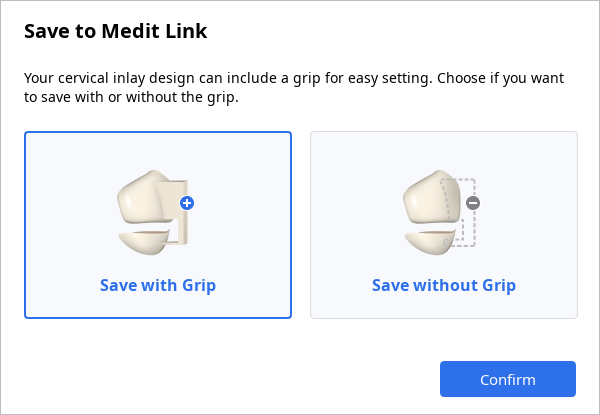
Si vous disposez d'une imprimante 3D SprintRay, vous pouvez transférer votre design de restauration directement depuis cette étape vers le RayWare Cloud. Pour cela, utilisez le bouton « Imprimer avec SprintRay » en bas et suivez les instructions à l'écran. Pour utiliser cette fonctionnalité, vous devez avoir un compte RayWare Cloud et payer le design avant de procéder à l'impression.
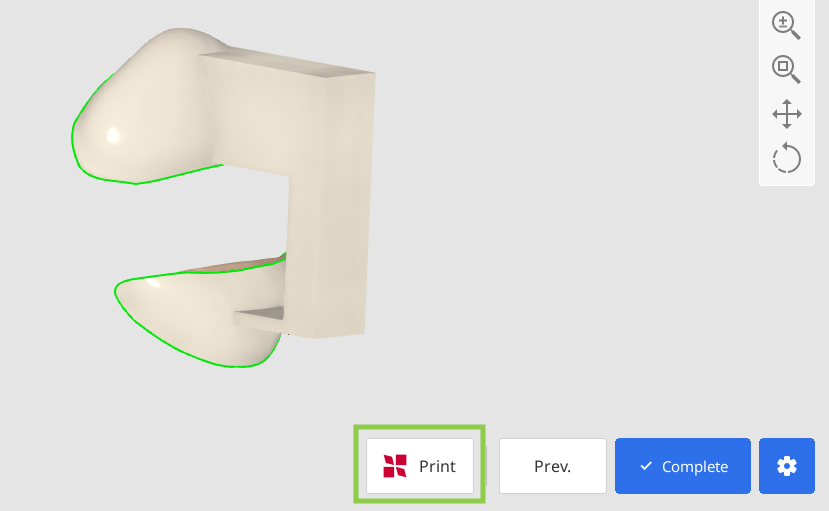
⚠️Mise en garde
Si vous rencontrez des difficultés pour vous connecter à RayWare Cloud, veuillez consulter les directives de dépannage suivantes :
vérifiez votre connexion Internet
vérifiez vos identifiants de connexion (nom d'utilisateur et mot de passe)
vérifiez votre design de restauration
Si les problèmes persistent, veuillez contacter le support SprintRay.